Hotmailであなたの署名を編集する方法
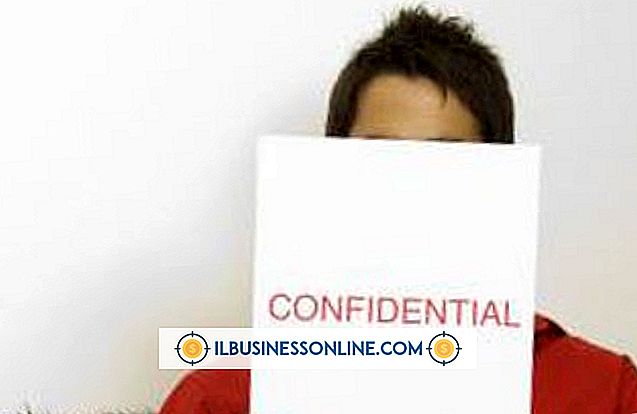
Hotmailには、すべての送信メッセージに署名を設定できる機能があります。 あなたは、テキスト、フォントをカスタマイズしてさえハイパーリンクを挿入することができます。 自動署名を設定していてそれを変更する必要がある場合は、Hotmailのメールオプションで簡単に設定できます。 既存の署名を削除して新たに始めるか、またはすでにあるものに少し手を加えるだけです。 署名はあなたが作成した新しいメッセージに自動的に追加されます。
1。
hotmail.comにアクセスして、ログイン用の電子メールアドレスとパスワードを入力してください。
2。
画面の右上隅にある自分の名前の上にマウスを移動します。 ドロップダウンメニューが表示されます。 「オプション」をクリックしてください。
3。
[オプション]ページの左側のメニューから[メール]をクリックします。 [Hotmailのオプション]ページが表示されます。
4。
[電子メールの書き込み]ヘッダーの下にある[メッセージのフォントと署名]オプションをクリックします。
5。
希望のフォントを選択するには、[個人用署名]の開いたテキストボックスの上にある最初のドロップダウンボックスをクリックします。 横にあるテキストボックスをクリックしてフォントサイズを変更することもできます。 テキストにこれらの機能を追加するには、[太字]、[斜体]、または[下線]オプションをクリックします。
6。
[個人の署名]の下にあるテキストボックスをクリックして、カーソルをボックスの上に置きます。 すでに署名がある場合は、ここに表示されます。 メッセージに表示されるように署名を入力します。 必要な変更を加えたら、[保存]をクリックします。
人気の投稿
サービス事業のためにテレビコマーシャルを書くことは、全国の他の産業の事業のためにコマーシャルを書くことと同じテクニックを含みます。 メモリの保持と関心を生み出す原理は、業界に関係なく同じです。 対象読者と提供される特定のサービスに応じて作文テクニックに違いが生じます。 キャンペーンの成功を確実にするためには、特定の市場領域内の消費者を効果的にターゲットにすることが不可欠です。 明確なメッセージを提示する 30秒のテレビコマーシャルは、企業がそのサービスを説明し、消費者の注意を引くための時間をほとんど提供しません。 同社のサービス提供に関する簡単で明確なメッセージを提示することは、視聴者が情報を保持するための最良の機会を提供します。 会社のサービスの説明を配信するときには、巧妙なビジュアルと機知に富んだ愚痴を避けてください。 無関係な情報は消費者の理解を妨げるため、視聴者は会社の主なポイントを忘れる可能性があります。 競合するビジュアルの衝突により、視聴者が視聴直後にコマーシャルを忘れた場合、ビジネスは新規顧客を確保する可能性がほとんどありません。 要点を説明する 最初の数秒でコマーシャルの主なポイントを紹介してください。 これにより、サービス事業の強みを説明するなど、これらの点を踏まえた商業時間を確保し、視聴者の心に興味を持たせることができます。 コマーシャルはこの時間を会社のサービ
続きを読みます
金銭債務は、あなたの事業があなたの事業運営またはあなたの会社の法的構造によって確立された特定の口座に対して負っている残高です。 ほとんどの場合、金融負債はインフレやその他の経済状況によって変動しない固定額です。 固定額は、連邦法または州法の下での契約、口頭による合意または法定により決定される場合があります。 支払手形 支払手形は、資産の資金調達に使用されたローンに対するあなたが借りている金額です。 支払手形の例には、商業用不動産ローン、自動車ローンおよび一般事業ローンが含まれる。 あなたのビジネスは通常どんなメモでも支払いをする責任があります。 ただし、場合によっては、ローンは個人的な保証人として事業の所有者または役員を含むように構成されることがあります。 これらのケースでは、あなたのビジネスが支払いの取り決めを怠った場合にも、あなたはあなたがその紙幣の金銭的責任に対して個人的に責任を負うことになります。 買掛金勘定 買掛金には、仕入先または仕入先に対する借方の債務が含まれます。 ほとんどの場合、買掛金は事業主からの個人保証を含むように構成されていません。 事業がどのように構成されているかにもよりますが、事業が解散または実行不能になった場合、買掛金は供給者によって償却される可能性があります。 買掛金の例には、在庫品、製造品の供給、および小規模オフィス機器の購入によるクレジットが含まれ
続きを読みます
かんばんは日本語で「サイン」を意味します。 かんばんには2種類あります。「移動」かんばんでは、入庫部門から部品を入庫から組立ラインに移動します。 “製造”かんばんは、サプライヤに顧客用の部品を製造するように指示します。 かんばんカードは、低価値部品の在庫を簡素化します。 個々の部品を数えることは、部品よりもコストがかかる可能性があります。 かんばんカード交換を追跡する場合、各交換は特定の数量の部品を表します。 顧客とサプライヤ 製造業の全員が顧客でありサプライヤでもあります。 組立ライン作業員が隣の作業員から作業を受け取ると、その作業員は顧客です。 彼がその仕事を彼から「下流の」労働者に渡すとき、彼はサプライヤーです。 工場外のサプライヤが部品を受け取りに送るとき、工場は製造プロセスの「下流」の顧客です。 かんばんカードを使用して、部品が不足していることをサプライヤに知らせます。 スーパー" リーン生産では、スーパーマーケットは、製造業者の次の納入品が到着するまで組立ラインを稼働させ続けるのに十分な在庫を保持している製造施設内の場所です。 スーパーマーケットの組織は簡単です:その場所にあるすべてのものとすべてのもののための場所。 棚や保管場所にかかわらず、場所がほとんど空の場合、スーパーマーケットは管理者に通知します。 その後、経営陣は適切なサプライヤのための“ make”
続きを読みます
どのような規模の高等教育機関でも、スタッフの採用と維持には計画と調整が必要です。 人事部門は、利用可能な仕事の種類と候補者プールの利益を考慮する必要があります。 これにより、申請者を適切に一致させることができます。 目標を設定し、明確な戦略を確立することによって、教育機関が目標を達成するために最高の従業員を引き付け、維持し、育成する。 競争力を維持し、要求を満たすために通常迅速に対応する必要がある企業で使用されているのと同じ手法を使用して、高等教育は計画を立て、同様に人員配置の危機を回避できます。 これにより、常に十分な労働力を確保し、あらゆる教育的課題に対応できるようになります。 応募者の大規模プールの開発 高等教育の採用戦略には、通常、多数の潜在的な候補者を集めることが含まれるため、選択の余地があります。 戦術には、電話をかけるためのフリーダイヤル番号を設定し、応募者があなたに連絡しやすいようにすることが含まれます。 また、高等教育機関で働くことの利点を促進するパンフレットやポスターを作成することもできます。 無料トレーニングの機会は大きなインセンティブになることがあります。 インターンシップの提供 高等教育機関では、インターンシップや見習いなど、入学時のレベルの仕事を提供できます。これにより、従業員は教育を受けながら仕事をすることができます。 正式なプログラムは、通常、講師によ
続きを読みます
ノースカロライナ州は、地域の非営利団体に資金を提供する強力な州全体のコミュニティ基盤のネットワークを持っています。 州内のユースホームに資金を提供するには、まず非営利団体501(c)(3)として登録する必要があります。 登録が完了したら、コミュニティ補助金や、青少年教育基金などのその他の資料を申請できます。 また、さまざまな連邦および州のプログラムを通じて、長期的な低利の融資を受ける資格があります。 1。 非営利団体を登録し、ノースカロライナ州務長官局を通じて501(c)(3)として組み入れます。 組織の目的、構造、および方針を詳述した一連の細則をまとめる必要があります。 また、組織を統治するためのボランティア理事会のメンバーを募集し、組織が将来の理事を選択するために使用する手順を設定する必要があります。 2。 IRSから免税ステータスを申請します。 組織の提案された活動を詳述した声明とともに、3年間の見積予算を提出しなければなりません。 3。 あなたが家に使用する予定の建物を購入またはレンタルします。 施設は、免許の資格を得るために州法を遵守しなければなりません。 各子供用ベッド、勤務先電話、火災点検が必要です。 4。 ノースカロライナ保健社会福祉省の社会科学部から免許を申請する。 部門は、里親による30時間の奉仕前訓練の完了、監督機関による子供のための家庭および施設の評価、全職員
続きを読みます















